Comment faire Bloc-notes comme éditeur de texte par défaut sous Windows 10
Méthodes et étapes pour faire Notepad ++ comme éditeur de texte par défaut sous Windows 10. - Est-ce que vous voulez utiliser Notepad ++ comme éditeur par défaut? Windows 10 fournit l'application intégrée Bloc-notes pour modifier les notes et les textes. Mais en raison de fonctionnalités avancées et de base de l'application Notepad ++, de nombreux utilisateurs aiment exécuter comme défaut.
Notepad ++ est également utile pour les débutants ainsi que les codeurs avancés et les développeurs. Cet éditeur de texte défini par l'utilisateur présente la coloration syntaxique et fonction de pliage. Le Notepad ++ donne des expressions régulières compatibles avec Perl. L'interface utilisateur de l'éditeur est entièrement personnalisable et comprend plusieurs lignes, onglet vertical et vertical.
Notepad ++ permet d'auto-exécution de la syntaxe, l'achèvement Word, la fin des fonctions et des paramètres de fonction comme attributs prometteurs. De plus, vous pouvez utiliser le Multi-Document, WYSIWYG (impression), Zoom et effectuer un zoom arrière et plusieurs autres choses.
Windows 10 permet de définir une application 3ème partie par défaut, mais lorsque vous passez à la solution de contournement vous remarquez que Notepad ++ est absent de la page des paramètres par défaut.
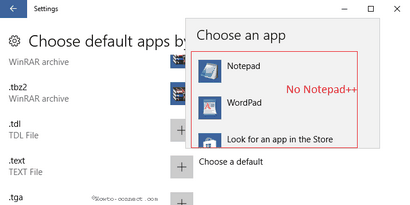
En outre, le programme des paramètres inclut une option « Choisir l'application par défaut par type de fichier ». Bloc-notes est un éditeur de texte et fonctionne avec le type de fichier txt. Mais lorsque vous cliquez sur .text vous ne trouverez que Wordpad dans la liste alternative. Heureusement, il existe un moyen de sortir pour faire Notepad ++ Comme éditeur par défaut du texte sur Windows 10. Voir un guide à ce sujet.
Faire Notepad ++ comme éditeur de texte par défaut sous Windows 10
Étape 1 - Appuyez sur le bouton de la fenêtre, le type CP, et puis appuyez sur la touche Enter.
Étape 2 - Choisir des programmes par défaut dans le panneau de contrôle apparaissant sur l'écran du bureau. La fenêtre de programmes par défaut apparaît rapidement sur l'écran d'ordinateur.
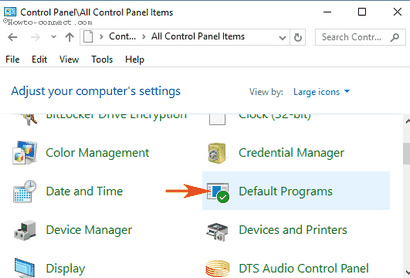
Étape 3 - Appuyez sur la deuxième option - Associer un type de fichier ou un protocole avec un programme dans le volet droit.
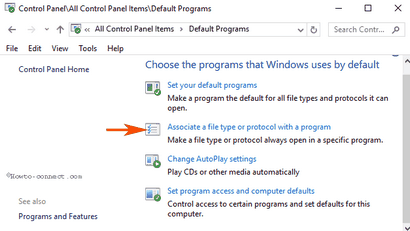
Étape 4 - Vous voyez une énorme liste d'extensions de type de fichier dans une grande boîte. Faites descendre en profondeur pour localiser l'extension txt. Une fois que vous avez trouvé .text. Sélectionnez-le et cliquez sur Modifier le programme.
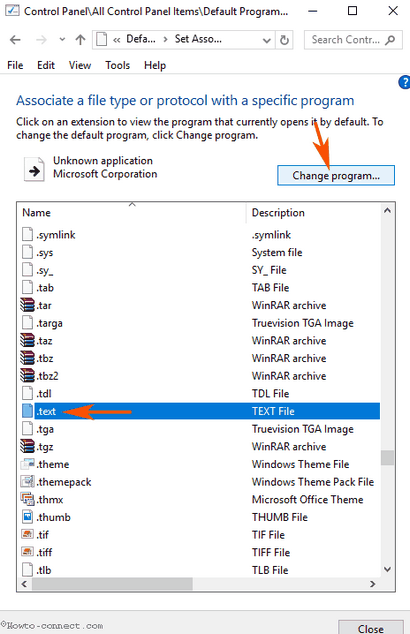
Étape 5 - Vous obtiendrez un pop-up Comment voulez-vous d'ouvrir le fichier txt à partir de maintenant montrant quelques applications. Si vous trouvez Notepad ++ ici puis cliquez dessus. Dans le cas, la demande est ici, cliquez sur Plus d'applications.
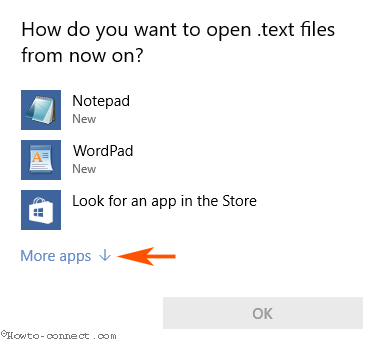
Étape 6 - Très probablement, vous obtiendrez Notepad ++ maintenant sur la liste. Cliquez sur pour faire Notepad ++ comme éditeur par défaut du texte sous Windows 10.
Étape 7 - Un scénario se produit lorsque vous ne voyez pas Notepad ++ dans les Plus d'applications. Dans cette condition, cliquez sur Rechercher une autre application sur ce PC.
Étape 8 - Ouvrir comme invites de dialogue d'affichage par répertoire Program files par défaut. Mais généralement Notepad ++ se trouve quelque part dans un autre répertoire. Allez dans le répertoire et le Bloc-notes sélectionnez ++. Exe.
Étape 9 - Par exemple, sur mon PC, il est situé dans C: \ Program Files (x86) \ Notepad ++. Alors j'ai ouvert lecteur C dans le volet gauche et un double clic sur Program Files (x86). Dans ce dossier, cliqué sur Notepad ++. Ensuite, je l'ai ouvert ce dossier et double-cliquez sur Notepad ++. Exe.
Conclusion
Ainsi, cette méthode facile permet faire Notepad ++ Comme éditeur par défaut du texte sur Windows 10. Une fois que vous ferez ce changement de réglage, vous remarquerez que toutes les icônes de bloc-notes seront changés aux icônes Notepad ++. Lorsque vous ouvrez un fichier texte Notepad ++ affichera le fichier.